Además de chatear y hablar con tus amigos de Google+, también puedes acceder y compartir archivos mientras realizas una video llamada o conferencia. Puede ver y abrir cualquier archivo que haya guardado en su Google Drive mientras chatea en Hangouts. Es un proceso fácil, hecho en solo unos simples pasos.
Parte uno de dos:
Agregar la aplicación Google Drive durante una llamada
-
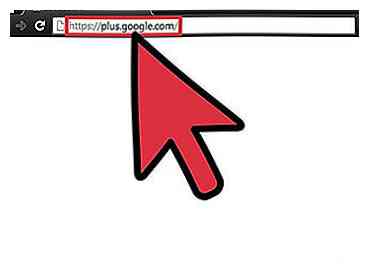 1 Ir a Google+ Abra el sitio web de Google+ (https://plus.google.com/) en sus navegadores web.
1 Ir a Google+ Abra el sitio web de Google+ (https://plus.google.com/) en sus navegadores web. -
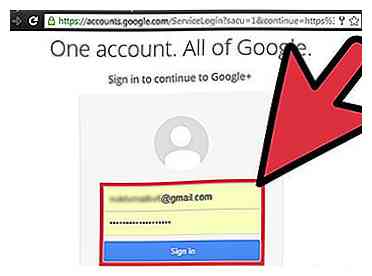 2 Iniciar sesión. Ingrese las credenciales de su cuenta de Google en los campos de texto asignados y haga clic en el botón "Iniciar sesión" para iniciar sesión en su perfil de Google+.
2 Iniciar sesión. Ingrese las credenciales de su cuenta de Google en los campos de texto asignados y haga clic en el botón "Iniciar sesión" para iniciar sesión en su perfil de Google+. -
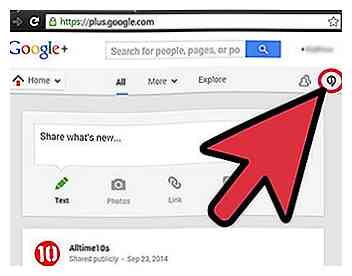 3 Abre Hangouts. Haga clic en el ícono de la cita doble (") en la sección superior derecha de su página de inicio de Google+ para abrir deslizando el panel de Hangouts en el lado derecho de la página.
3 Abre Hangouts. Haga clic en el ícono de la cita doble (") en la sección superior derecha de su página de inicio de Google+ para abrir deslizando el panel de Hangouts en el lado derecho de la página. -
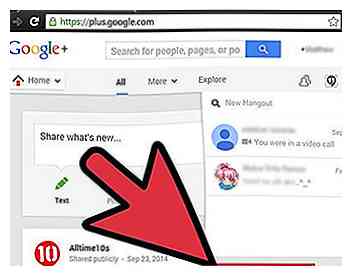 4 Comienza una videollamada. Haga clic en el botón "Iniciar un Hangout de video" en la parte inferior del panel de Hangouts para crear una sesión de videollamada en una nueva ventana del navegador.
4 Comienza una videollamada. Haga clic en el botón "Iniciar un Hangout de video" en la parte inferior del panel de Hangouts para crear una sesión de videollamada en una nueva ventana del navegador. -
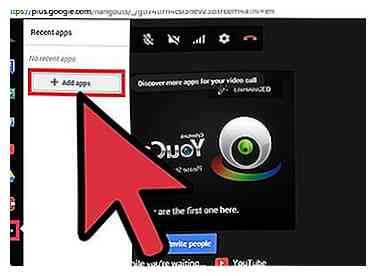 5 Abra la ventana Agregar aplicaciones. Haga clic en el icono de tres puntos en el panel de menú izquierdo de la ventana de la videollamada y haga clic en el botón "Agregar aplicaciones" para mostrar una lista de las aplicaciones que puede agregar durante la videollamada.
5 Abra la ventana Agregar aplicaciones. Haga clic en el icono de tres puntos en el panel de menú izquierdo de la ventana de la videollamada y haga clic en el botón "Agregar aplicaciones" para mostrar una lista de las aplicaciones que puede agregar durante la videollamada. -
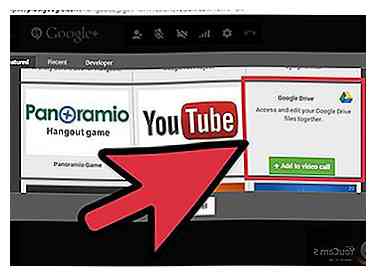 6 Ubique e instale la aplicación Google Drive. Desplácese hacia abajo en la lista y busque la aplicación "Google Drive". Seleccione esta aplicación y haga clic en el botón "Agregar a videollamada".
6 Ubique e instale la aplicación Google Drive. Desplácese hacia abajo en la lista y busque la aplicación "Google Drive". Seleccione esta aplicación y haga clic en el botón "Agregar a videollamada". -
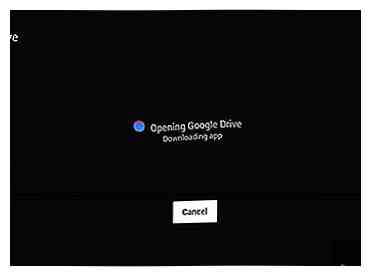 7 Espere mientras la aplicación se agrega a su llamada. El contenido de su unidad se mostrará en la ventana de la videollamada después de que se haya agregado correctamente a la sesión de llamada.
7 Espere mientras la aplicación se agrega a su llamada. El contenido de su unidad se mostrará en la ventana de la videollamada después de que se haya agregado correctamente a la sesión de llamada.
Parte dos de dos:
Acceder a un archivo de Google Drive durante una videollamada de Hangouts de Google+
-
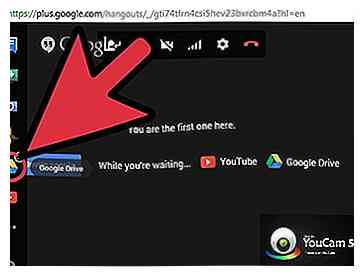 1 Abre Google Drive. Haga clic en el icono de Google Drive en el lado izquierdo de la ventana de la videollamada. Esto mostrará todos sus archivos guardados en Google Drive.
1 Abre Google Drive. Haga clic en el icono de Google Drive en el lado izquierdo de la ventana de la videollamada. Esto mostrará todos sus archivos guardados en Google Drive. -
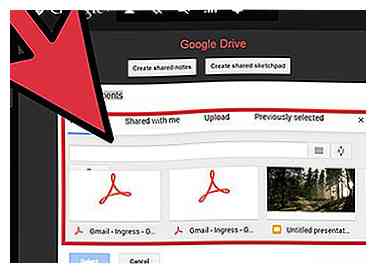 2 Elija el artículo que desea abrir. Haga clic en el archivo al que desea acceder desde la lista que se muestra en la ventana de la videollamada.
2 Elija el artículo que desea abrir. Haga clic en el archivo al que desea acceder desde la lista que se muestra en la ventana de la videollamada. -
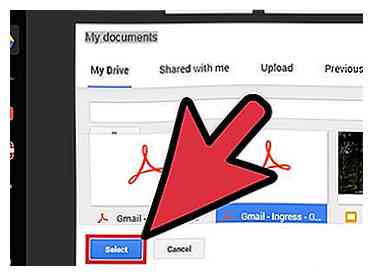 3 Abre el archivo. Haga clic en el botón "Seleccionar" para abrir el archivo durante una llamada. Toda su correspondencia de videollamadas verá el archivo que abrió desde su Google Drive durante la llamada de Hangouts.
3 Abre el archivo. Haga clic en el botón "Seleccionar" para abrir el archivo durante una llamada. Toda su correspondencia de videollamadas verá el archivo que abrió desde su Google Drive durante la llamada de Hangouts. - También podrán ver los cambios que realices mientras el archivo esté abierto.
Facebook
Twitter
Google+
 Minotauromaquia
Minotauromaquia
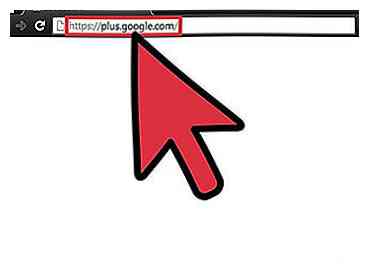 1 Ir a Google+ Abra el sitio web de Google+ (https://plus.google.com/) en sus navegadores web.
1 Ir a Google+ Abra el sitio web de Google+ (https://plus.google.com/) en sus navegadores web. 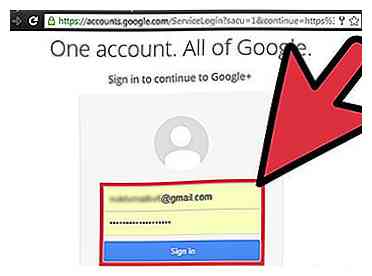 2 Iniciar sesión. Ingrese las credenciales de su cuenta de Google en los campos de texto asignados y haga clic en el botón "Iniciar sesión" para iniciar sesión en su perfil de Google+.
2 Iniciar sesión. Ingrese las credenciales de su cuenta de Google en los campos de texto asignados y haga clic en el botón "Iniciar sesión" para iniciar sesión en su perfil de Google+. 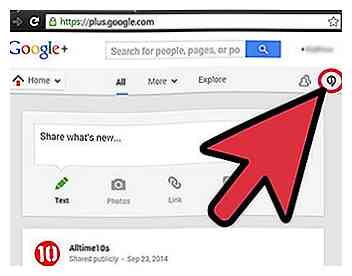 3 Abre Hangouts. Haga clic en el ícono de la cita doble (") en la sección superior derecha de su página de inicio de Google+ para abrir deslizando el panel de Hangouts en el lado derecho de la página.
3 Abre Hangouts. Haga clic en el ícono de la cita doble (") en la sección superior derecha de su página de inicio de Google+ para abrir deslizando el panel de Hangouts en el lado derecho de la página. 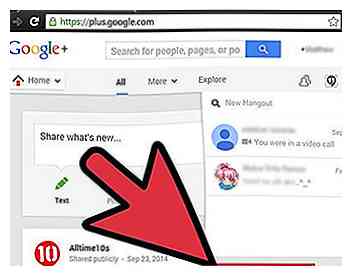 4 Comienza una videollamada. Haga clic en el botón "Iniciar un Hangout de video" en la parte inferior del panel de Hangouts para crear una sesión de videollamada en una nueva ventana del navegador.
4 Comienza una videollamada. Haga clic en el botón "Iniciar un Hangout de video" en la parte inferior del panel de Hangouts para crear una sesión de videollamada en una nueva ventana del navegador. 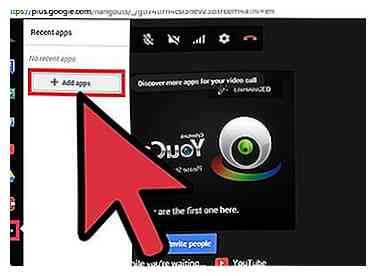 5 Abra la ventana Agregar aplicaciones. Haga clic en el icono de tres puntos en el panel de menú izquierdo de la ventana de la videollamada y haga clic en el botón "Agregar aplicaciones" para mostrar una lista de las aplicaciones que puede agregar durante la videollamada.
5 Abra la ventana Agregar aplicaciones. Haga clic en el icono de tres puntos en el panel de menú izquierdo de la ventana de la videollamada y haga clic en el botón "Agregar aplicaciones" para mostrar una lista de las aplicaciones que puede agregar durante la videollamada. 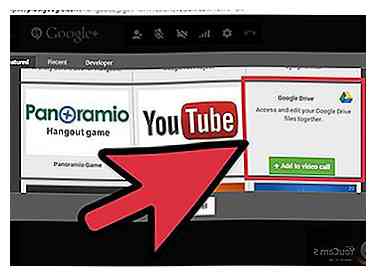 6 Ubique e instale la aplicación Google Drive. Desplácese hacia abajo en la lista y busque la aplicación "Google Drive". Seleccione esta aplicación y haga clic en el botón "Agregar a videollamada".
6 Ubique e instale la aplicación Google Drive. Desplácese hacia abajo en la lista y busque la aplicación "Google Drive". Seleccione esta aplicación y haga clic en el botón "Agregar a videollamada". 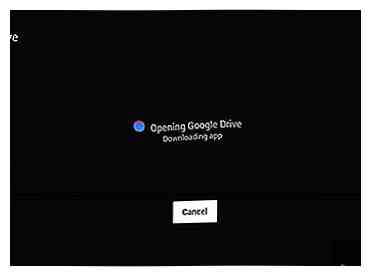 7 Espere mientras la aplicación se agrega a su llamada. El contenido de su unidad se mostrará en la ventana de la videollamada después de que se haya agregado correctamente a la sesión de llamada.
7 Espere mientras la aplicación se agrega a su llamada. El contenido de su unidad se mostrará en la ventana de la videollamada después de que se haya agregado correctamente a la sesión de llamada. 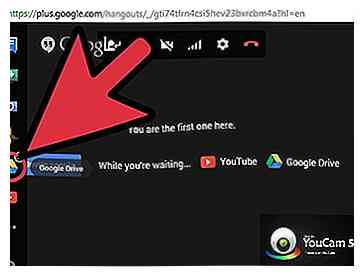 1 Abre Google Drive. Haga clic en el icono de Google Drive en el lado izquierdo de la ventana de la videollamada. Esto mostrará todos sus archivos guardados en Google Drive.
1 Abre Google Drive. Haga clic en el icono de Google Drive en el lado izquierdo de la ventana de la videollamada. Esto mostrará todos sus archivos guardados en Google Drive. 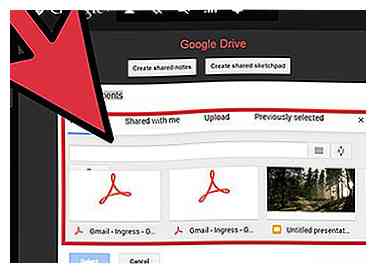 2 Elija el artículo que desea abrir. Haga clic en el archivo al que desea acceder desde la lista que se muestra en la ventana de la videollamada.
2 Elija el artículo que desea abrir. Haga clic en el archivo al que desea acceder desde la lista que se muestra en la ventana de la videollamada. 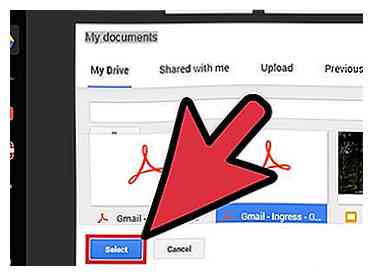 3 Abre el archivo. Haga clic en el botón "Seleccionar" para abrir el archivo durante una llamada. Toda su correspondencia de videollamadas verá el archivo que abrió desde su Google Drive durante la llamada de Hangouts.
3 Abre el archivo. Haga clic en el botón "Seleccionar" para abrir el archivo durante una llamada. Toda su correspondencia de videollamadas verá el archivo que abrió desde su Google Drive durante la llamada de Hangouts.